En este tutorial de WooCoommerce vamos a ver las opciones de visibilidad productos
Tal vez no lo sepas pero WooCommerce nos ofrece varias opciones para establecer la visibilidad de algunos de nuestros productos.
Sobre la visibilidad de los productos
Para sentar un poco las bases y saber de lo que estamos hablando…
Sabemos que en nuestro WooCommerce hay diferentes sitios o páginas donde se muestran los productos.
Algunos de estos sitios podrían ser:
- El catálogo.
- Buscar.
- Oculto.
Incluso podemos establecer este producto como «Producto destacado«.
Vamos a ver donde están estas opciones.
Donde se configura la visibilidad de los productos
Para configurar la visibilidad de un producto lo haremos desde el mismo producto.
Para ello, editamos cualquier producto.
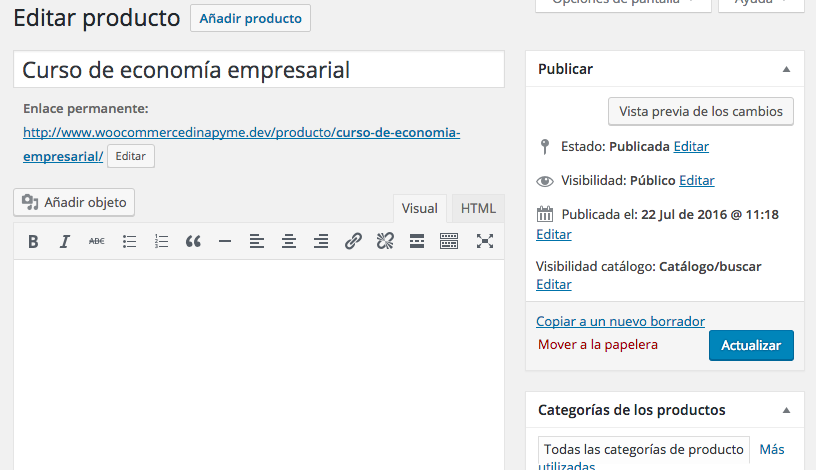
Bien, ahora ponemos nuestra atención en la parte derecha, justo en el apartado «Publicar«.
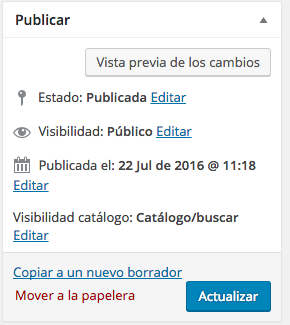
Más en concreto, nos fijamos en esta parte:
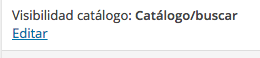
Como vemos, la visibilidad para este producto está configurada como: «Catálogo/buscar«.
Para ver las opciones y cambiar esta configuración pulsamos sobre el enlace «Editar» para que nos muestre todas las opciones.
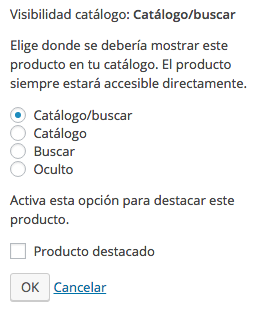
Configurar la visibilidad de un producto
En la imagen anterior vemos las diferentes opciones entre las que podemos escoger:
- Catálogo/buscar.
- Catálogo.
- Buscar.
- Oculto.
El catálogo se refiere a la página de la tienda en si. En toda la tienda.
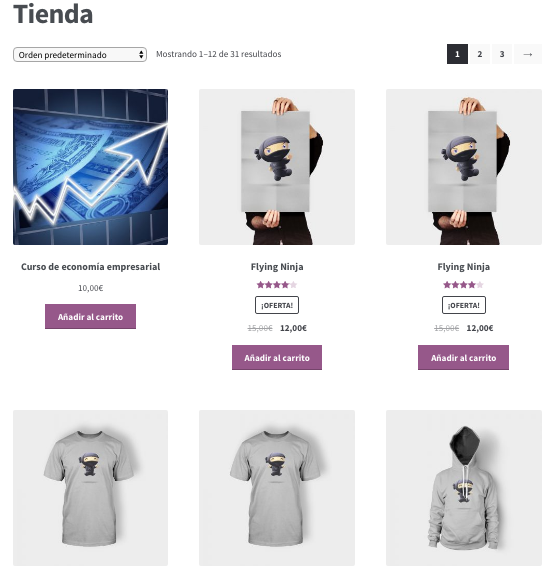
La opción de buscar se refiere a si queremos que aparezca este producto en el resultado de las búsquedas que se hagan en nuestro ecommerce.
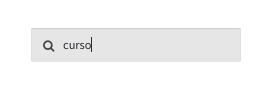

Y por último, podemos ocultar el producto para que no aparezca.
Establecer como «Producto destacado».
Podemos establecer como «Producto destacado» a un o varios productos para que se muestren en un lugar destacado y así promocionarlos más sobre los demás.
Aunque en este tutorial no vamos a ver esta funcionalidad, lo veremos en otra ocasión, si que quiero comentar cómo establecer un producto como «Producto destacado«.
Desde el mismo sitio donde establecemos la visibilidad de un producto, podemos ver en la parte inferior un «check box» para activar o desactivar: «Producto destacado«.
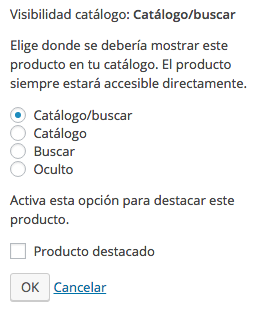
Basta con activar este check para establecerlo así.
Conclusiones
Hemos hablado sobre la visibilidad de los productos en WooCommerce.
También hemos visto dónde están estas opciones y cuales son.
Basta con seleccionar la casilla que mejor se adapte a nuestras necesidades.
Por último hemos visto cómo establecer un producto como «Producto destacado«.
Si tienes dudas sobre este tutorial u otro que haya hecho, envíame tus dudas a través del formulario de contacto de esta web.
Así mismo, también me puedes enviar cualquier apreciación, petición, etc… de a misma forma.
Espero que te sea de utilidad esta información.
Saludos y hasta la próxima!
Autor: Oscar Abad Folgueira
Programador y desarrollador WordPress.






Hola buenas tardes
Estoy buscando por un lado como ocultar un único producto de la tienda, para los usuarios que no están logueados, es decir, tengo un catalogo que se ven todos los productos y tengo ocultados los precios si no estan logueados, pero necesito que un producto, tampoco se muestre si no estas logueado.
Por otro lado, tengo que incrustar pdf dentro de los productos, pero tengo que ocultarlos también si no estas logueado. Se puede hacer? Un saludo y gracias